在使用微星主板的过程中,用户可能会因遇到系统问题需要进行BIOS的重置。BIOS(BasicInputOutputSystem)是电脑的基本输入输出系...
2025-03-27 62 BIOS
当您在使用最新一代接口技术的NVMe(Non-VolatileMemoryExpress)硬盘时,可能会遇到其无法在系统中被识别的困扰。这是否意味着问题出在BIOS设置上呢?本文将为您全面解答这一问题,并提供详细的解决步骤,帮助您快速定位问题并解决。
1.1BIOS设置问题
当NVMe硬盘无法被系统识别时,一个常见的原因确实是BIOS设置上的问题。由于NVMe是较新的硬盘技术,部分老版本的BIOS可能不支持直接启动或识别NVMe硬盘。如果BIOS中对应的设置没有被正确开启,也会导致无法识别问题。
1.2硬盘硬件问题
除了BIOS设置问题,硬盘本身的硬件问题也不能忽视。硬盘本身可能存在故障,或者与主板的连接不正确导致识别问题。
1.3驱动程序问题
除了硬件设置问题,软件级别的驱动程序也可能导致NVMe硬盘无法识别,尤其是在操作系统层面。
1.4其他系统兼容性问题
除了BIOS和驱动程序问题,系统兼容性也可能是一个因素。比如,某些操作系统版本可能不完全支持新型号的NVMe硬盘。

2.1更新BIOS固件
在尝试其他解决方案之前,首先应当检查是否有可用的BIOS更新。通过主板制造商的官方网站查找最新的BIOS固件版本,并按照其更新指南进行更新。
2.2进入BIOS检查硬盘设置
重启电脑,在启动时根据屏幕提示(通常为F2、Del或Esc键)进入BIOS设置。
在BIOS界面中,找到硬盘设置或启动设置选项。
确认是否开启了对NVMe硬盘的支持,并确保硬盘已设置为启动设备。
2.3确保NVMe设备优先启动
在BIOS设置中,将NVMe设备设置为第一启动顺序。
在一些笔记本电脑中,可能需要在BIOS中单独启用NVMe支持。
2.4检查硬盘健康状况
在BIOS中也可能提供硬盘检测功能,检查硬盘是否有健康问题。
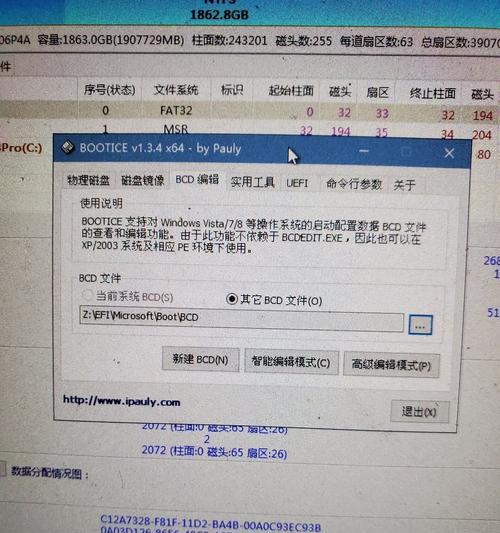
3.1确认硬盘连接
确保NVMe硬盘正确安装在主板上的M.2插槽中,并且插紧。
检查连接线(如果有的话)是否连接正确且牢固。
3.2使用硬件诊断工具
利用主板自带的硬件诊断工具检测硬盘状态。
如果有其他电脑,试着将硬盘移到其他机器上测试是否识别。
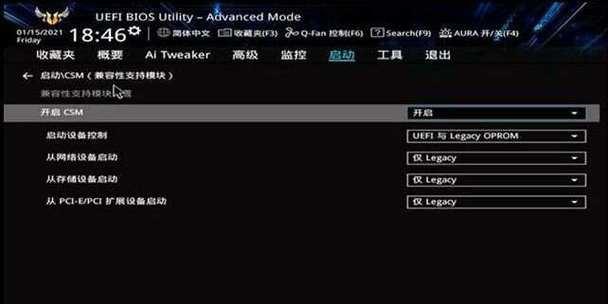
4.1检查驱动程序更新
在操作系统中检查是否有可用的NVMe驱动程序更新。
访问硬盘制造商的官方网站,下载并安装最新的驱动程序。
4.2操作系统故障排除
尝试在另一台具有相同操作系统版本和配置的电脑上安装同样型号的NVMe硬盘,测试是否能够识别。
如果是新的电脑,尝试安装原版操作系统而非预装OEM版本。
5.1确认操作系统版本
使用最新版本的操作系统,或确保你所使用的操作系统版本已知支持NVMe硬盘。
5.2查阅官方文档和社区支持
对于特定主板和硬盘组合,参考主板制造商和硬盘制造商的官方文档。
加入相关技术论坛和社区,搜索之前用户的解决方案。
NVMe硬盘无法识别的问题可能是由BIOS设置、硬件问题、驱动程序或系统兼容性中的任何一项或多项引起的。通过上述步骤,您可以逐一排查和解决问题。首先从BIOS设置开始,然后进行硬件检查,接着更新和确认驱动程序,最后检查操作系统是否兼容。每一步都要细心操作,保持耐心,通常情况下您能够找到问题所在,并成功解决NVMe硬盘无法识别的问题。
标签: BIOS
版权声明:本文内容由互联网用户自发贡献,该文观点仅代表作者本人。本站仅提供信息存储空间服务,不拥有所有权,不承担相关法律责任。如发现本站有涉嫌抄袭侵权/违法违规的内容, 请发送邮件至 3561739510@qq.com 举报,一经查实,本站将立刻删除。
相关文章
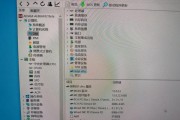
在使用微星主板的过程中,用户可能会因遇到系统问题需要进行BIOS的重置。BIOS(BasicInputOutputSystem)是电脑的基本输入输出系...
2025-03-27 62 BIOS

联想超级本是一款性能出众的轻薄笔记本电脑,通过进入BIOS设置,用户可以对硬件进行调整和优化。然而,许多用户对如何进入BIOS感到困惑。本文将详细介绍...
2025-01-27 42 BIOS

在计算机使用过程中,经常会遇到需要重新安装操作系统的情况,这时制作并设置BIOS启动U盘就成为了至关重要的一环。BIOS(BasicInputOutp...
2025-01-07 58 BIOS

SurfacePro2作为一款非常受欢迎的二合一设备,其BIOS设置界面可以提供用户更多的操作选项和优化性能的功能。本文将详细介绍如何进入Surfac...
2024-11-05 142 BIOS

作为一款常见的联想笔记本电脑,E40拥有强大的性能和可靠的稳定性。然而,在某些情况下,您可能需要进入BIOS设置来进行一些调整。本文将详细介绍如何进想...
2024-11-04 99 BIOS
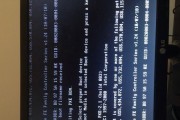
介绍:BIOS(BasicInput/OutputSystem)是计算机启动时运行的软件,它控制着硬件设备和系统的基本功能。有时候,我们可能需要恢复B...
2024-10-31 76 BIOS